聯想G510加裝內存條、固態,機械移至光驅位
電腦卡慢,想升級一下再用兩年,但是受到《聯想筆記本G510升級固態硬盤(SSD)血淚教程!!!》的影響放棄了。始終不甘心的我又去翻了翻博文,翻到了知乎上圓核桃的《聯想G510更換固態、加裝內存條、移機械硬盤至光驅位簡記》,重新燃起了信息開始加裝固態。
一、先說一下內存條
品牌:內存條品牌很多,買大牌子的一般沒有問題,其他牌子的怕有問題,所以按照自己的電腦的內存條去找一個一樣的。我也去看過很多牌子,最後還是買了三星的。
類型:聯想G510用的是三星的DDR3低電壓即1.35v的,注意類型,買錯了就會出問題。也可以自己下載魯大師或者cpu-z去看,我用的是cpu-z,在CPU-Z的spd中去看,不是內存中看。
大小:聯想G510的買4G就可以了,大了也沒有什麼用,內存條的作用就是讓運行多程序時不會卡,最明顯的標誌就是騰訊管家的加速球不會升高的太快,運行多程序時不卡。
最後,這個內存條沒有新的了,基本都是拆機或者實驗機,實驗機也是拆機的,我就買了一個拆機的讓選最新的15年第23周的,自己的是14年的。
二、固態的選擇
大小:只想小小的升級一下,提升開機速度,所以固態的大小就選了120G的,實際是111.8G,都是這樣,是換算的問題。當然考慮價格問題,還可以小一點,但是大品牌的容量最低起步也是120G的,而且只裝個系統也不能提升流暢度,因而需要預留一點空間給裝一些重要的軟件,其餘軟件以及數據存放就放在機械硬盤中了,這樣價格低又能享受固態硬盤的好處。
品牌:看了很多品牌也看了許多文章。固態品牌的種類很多,包括什麼七彩虹、影馳、威剛、海康等,但是最後文章都會推薦大品牌的西數(閃迪)、東芝、三星、金士頓之類的。而知乎上圓核桃買的是東芝240G的,東芝也只有240G是最低的,而三星的也差不多;120G的只有西數綠盤、閃迪plus,和金士頓A400,都是大牌子120G的,但是也有人說這三個牌子的很好,但是需要避免的三個坑也在這三個即西數綠盤、閃迪plus,和金士頓A400,這3款是這三個牌子的垃圾。
還有許多談到什麼黑片、白片的以及顆粒等,但是這些我都不懂,也沒有時間去弄懂它們。反正便宜的都是用tlc的顆粒。
而一些其他牌子價格相比要低很多,有些240G才只有這些牌子的120G的價格,有點不敢買。而金士頓A400比西數綠盤、閃迪plus要貴一點,所以在西數綠盤、閃迪plus中選擇,但是這兩個品牌都是一個廠家,據說西數收購了閃迪。最後買了閃迪plus
多說一句,其他品牌宣傳的讀取速度一般也會稍低於這些品牌,大概在500m/s,而這些牌子在540-550m/s之間。
三、正式進入安裝過程
(一)買來的感受
對於買來的閃迪plus第一感受就是輕,輕有時是好事,有時是壞事,至少我感覺是壞事,因爲想起了成功安裝的博主買的東芝,東芝是金屬的,而我的機械也是金屬的,拿在手裏沉甸甸的感覺更踏實。
內存條感覺還一般,和設想差不多,或許買的就是拆機的沒有多大的期待
(二)拆機(注意先拆電源)
第一個問題怎麼拆,找不到螺絲,一般電腦好找,聯想的難找,在電源後面。
(三) 第一步清灰
(四)第二步加裝內存條
原始的裝載上面,而加載的裝在下面,挺好取的。搬開兩邊的卡扣,就會自動向上彈,拔出來即可。然後將買的放在下面,對準中間的缺口插入,然後按下去。第二個也是這樣。
最後打開CPU-Z即可看見,注意是在插槽3可見加裝的內存條
(五)加裝固態
固態硬盤需要放入原機械硬盤位置,因爲機械硬盤位置的藉口爲SATA3,而對於機械硬盤來說SATA3和SATA2 的區別不大,因爲機械硬盤的讀取速度就只有這麼大。所以爲了發揮固態硬盤最大優勢,需要將之放在SATA3 接口的機械硬盤處,所以需要拆掉機械硬盤
機械硬盤的位置在有很多圓圈的地方,即下圖的內存條的右邊,處於右下方的中間位置。
扭開螺絲,注意只有這兩個螺絲。扭開後打不開的原因在於,硬盤插入的接口,需要將硬盤向下推,需要用力。硬盤的前面即掀開黑色的包裝也會看見螺絲,這是機械硬盤的螺絲,拆了就拆掉了機械硬盤,對於換硬盤來說是不需要的,不能拆。只要做到前面兩個螺絲扭開,硬盤向下推即可。
打開後拆開固態硬盤的包裝,掀開封口條即黃色的封口條
將拆下來的機械硬盤的外包拆開,外包周圍有四個螺絲,拆開是是罪大惡極的不兼容西數硬盤(造成後面麻煩的源頭,雖然長得還行)
然後將固態原樣安裝在原機械硬盤的外包上,然後原樣安裝會硬盤在電腦的位置。
注意固態的有貼牌的一面朝外
無標籤處緊貼外包的內面。
(六)機械移至光驅位
拆掉光驅
中間大圓的下方,原本有螺絲的,扭開然後推出來。
1、技巧:
合上的光驅是推不出來的,用力推就要壞掉。方法就是電腦在開機狀態下打開光驅,讓光驅彈出(注意要合上後蓋,向之前正常未拆之時一樣打開,所以這個步驟需要提前,不能只能給固態裝好系統或者將機械裝回之後開機再來)
2、選擇光驅位硬盤托架
拆掉光驅後,黑心的固態硬盤賣家送給了一個臺式機的托架,我明確說明了他要給筆記本的托架,結果還是臺式機的。
這個黑色的沒有接口的就是臺式機的托架。一開始不知道,裝了半天才找到托架的四個螺絲處,將硬盤固定好。賣家說就是這樣,然後我裝進入光驅位,發現沒有辦法固定,賣家讓我用膠水粘上固定,一聽就不靠譜!!!!!
幸好沒有用膠水粘上。
然後又說缺少sata線,讓我買線,折騰了我幾天。
最後才發現,需要買一個光驅位硬盤托架。
然後去淘寶上、京東上搜,然後問大多數都說不適合G510,正如前面文章博主說的一樣特別難買,就是西數硬盤搞得鬼,兼容性差!!!!
而博主買的都是e磊的,我一看e磊的挺貴,懷疑收錢了。結果在京東上問到一個連拓的說行,適合聯想G510,結果就買了連拓的。
然後繼續安裝,沒有固定的那個鐵片,還是我從光驅上拆下來固定到硬盤托架上的,然後擋板也送了一個不合適的,也是拆了自己光驅上的擋板,擋板特別難拆,被拆廢了,估計是不能拆的。但是還是拆下來了,只是固定不緊而言,總算還能用。
而言,或許是便宜沒有好貨,或許就是西數兼容性的問題,總是有時能讀有時不能,純粹隨機。不僅如此還影響開機,開機不能的自檢即停在聯想界面上。
明天換成e磊的在試試,看看是不是便宜沒好貨!!!!!!
(七)重裝系統
重裝系統遇到的問題可以參照我的《加裝固態重裝系統遇到開機慢:出現pxe2.0界面》和《windows10系統精簡》的兩篇文章,挺簡單的一事。
之後就好了
(八)好事多磨
遇到固態硬盤開機死活就是不能快,必須34秒,那個賣家也是個不懂行的,一直解決不了問題。
固態開機:win10
機械開機:win7(優化過)
沒錯。只快了幾秒鐘。但是固態硬盤的讀取速度明顯很高,
注意看:anci需要開啓,4k需要對齊
但是這都不是事,電腦默認就是ahci,根本不要看,4k在你分區的時候也是自動分好的(分區也是用軟件自動分好,剛開始以爲很難,但是在DG分區工具中都是傻瓜式操作,一鍵分好。但是據說有一種類型更好mrh(可能是這個數值)的另一個更好,但是穩定點就用默認的)
原本我以爲真正有問題的是啓動項,但是不是的,因爲啓動項那點時間不在話下。
真正有問題的是:第一、需要關機後再開機,因爲重啓速度慢與關機後開機,據說是混合關機之類的原因,同時也是需要電腦將之前的設置保存下來,比如處理器爲4,無gui引導之類的。
第二,需要在cmd中輸入powercfg/h on 就是讓電源在最佳性能,想想內存條都是低電壓的,可能聯想G510在供電上不足???
這兩步弄好了以後開機,基本在7秒,除非是重啓開機
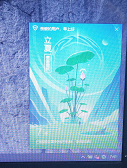
四、結語
花了我6-7天的時間才弄好,不過也好,聯想光網上加裝固態449
自己裝好相當於省了一半,還有附贈了內存條。


























